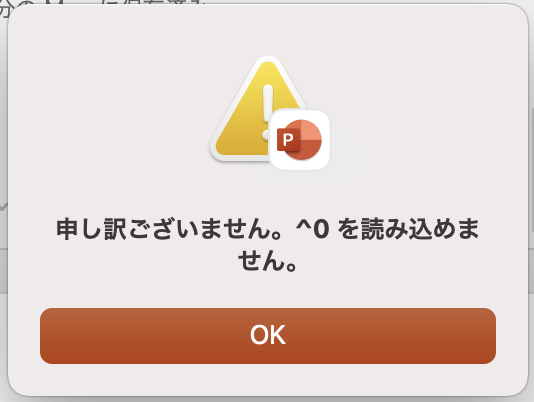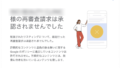こんにちは。コムサポートオフィス今井ひろこです。
日頃からMacを使っていて、たまに起こる悲劇が、Microsoft PowerPointファイルが壊れることです。今回のブログでは自分の備忘録として、『申し訳ありません。^0を読み込めません』とPowerPointで表示された時に修復できた方法を書いておこうと思います。参考になる方がいれば幸いです。
現象:このような表示が出ます
保存までは普通にできていたはずなのに、開こうとすると、
「******.pptx のコンテンツに問題が見つかりました。プレゼンテーションを修復できる可能性があります。
このプレゼンテーションの発行元が信頼できる場合は[修復]をクリックしてください。」
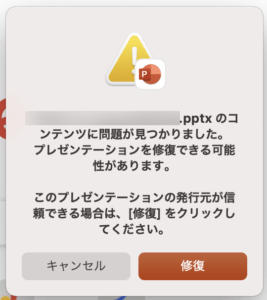
という表示が出てきます。自分が作ったファイルなので「修復」をクリックしたら、
「申し訳ございません。^0を読み込めません」
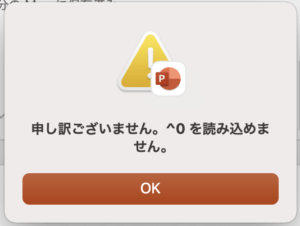
と表示されるではないですか。(-_-)
私はYouTubeライブ用に作っていたファイルで、あと1時間で配信だというのに、プレゼンテーションがこのようになってしまいました。
解決:Googleスライドで開いて再度ダウンロード
そこで、ダメ元で、Googleスライドを立ち上げて、ファイルを開き。
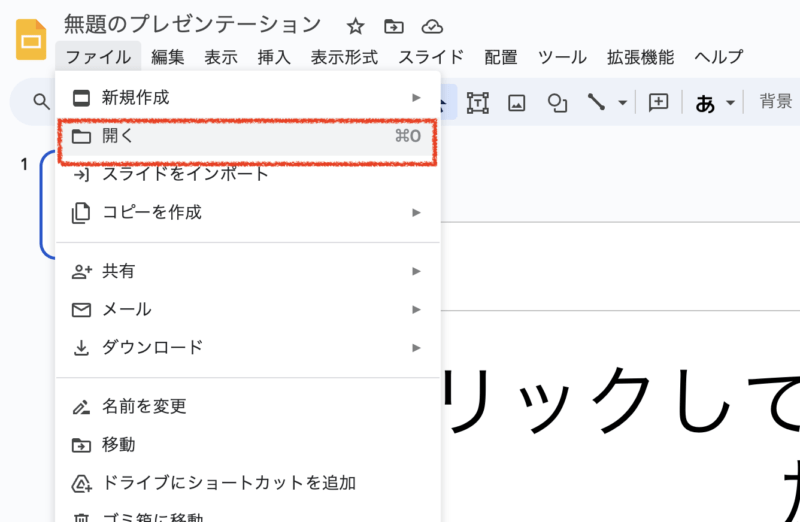
そしてファイルをアップロードしてみました。すると・・・
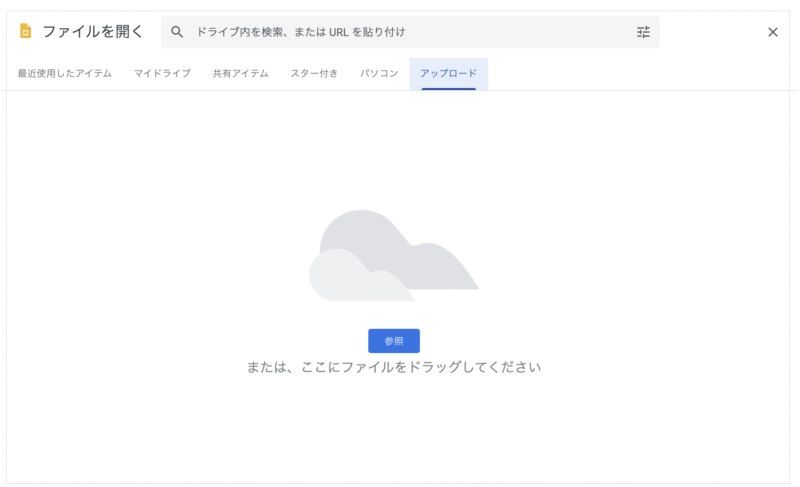
読み込めました!\(^o^)/
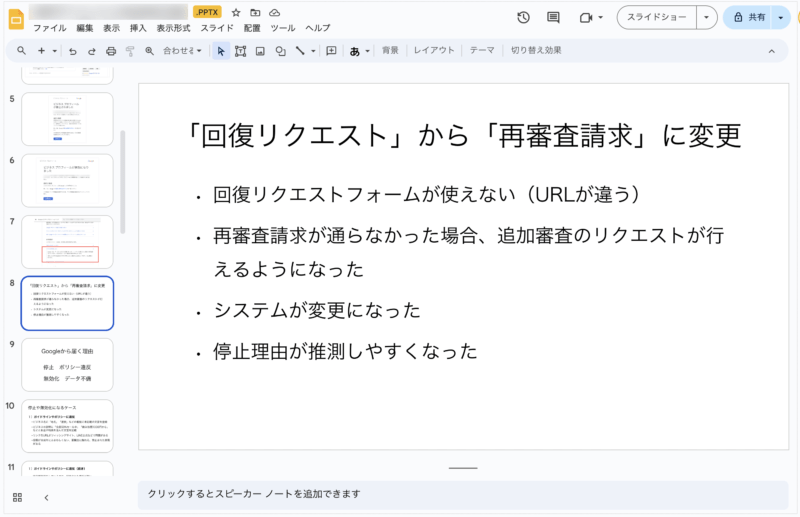
フォントは設定とは異なっていますが、すべて読めています。もしそれでも良ければGoogleスライドからプレゼンテーションしても大丈夫です。
私はフォントが気になったので、再度、PowerPointでダウンロードしてみました。(ファイル名は変更した方が良い)
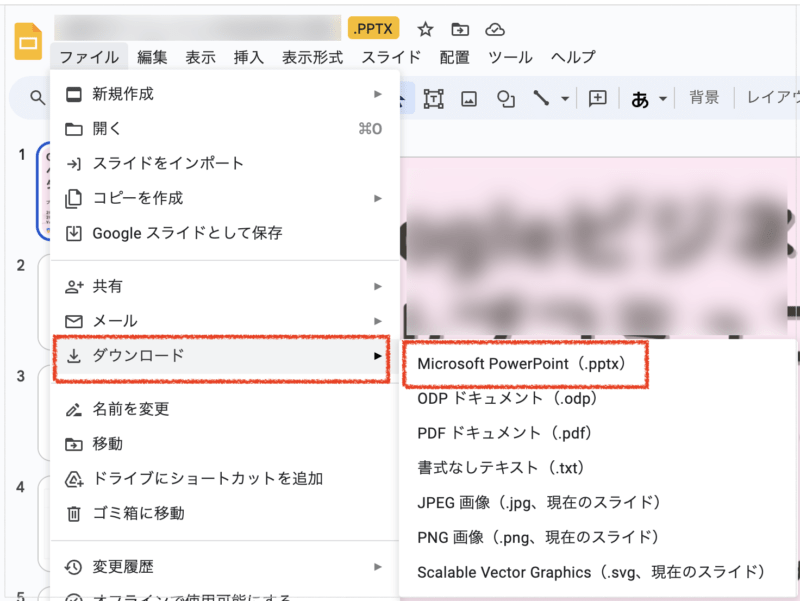
そうして、再度立ち上げたら・・・読めました!\(^o^)/
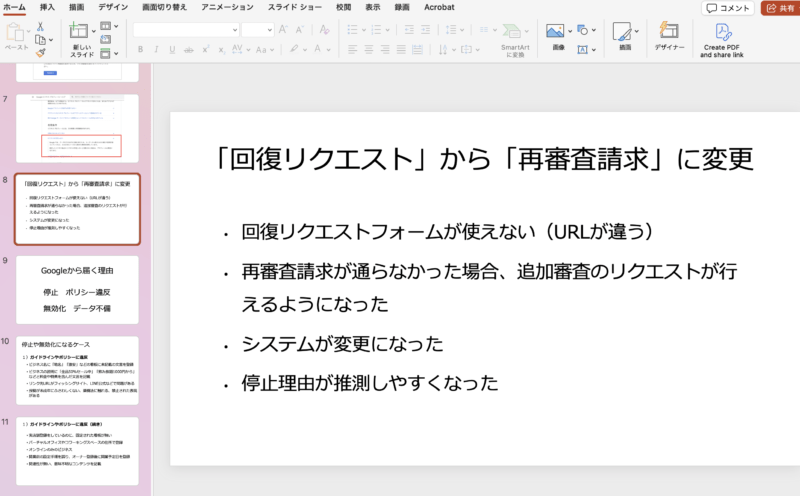
まとめ
Microsoft PowerPointファイルが壊れて「申し訳ありません。^0を読み込めません」と表示されたら、ダメ元でGoogleスライドで読み込んでみる。読み込めたら、再度、PowerPointでダウンロードして確認してください。
私もいろいろと調べたのですが、回りくどくてわかりにくい記事が多かったので、自分で備忘録として書いておきました。
これで治る人がいれば幸いです。